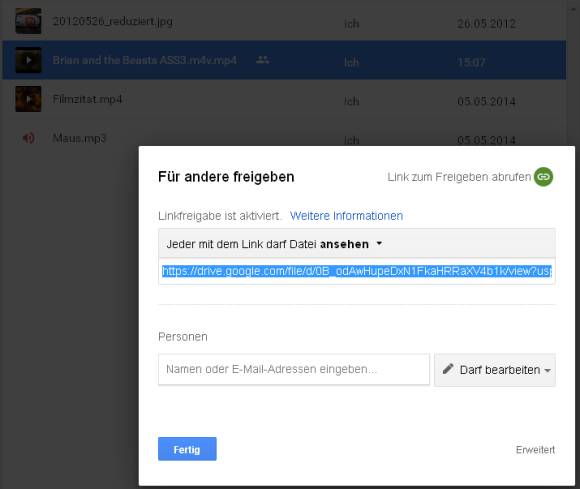Tipps & Tricks
02.11.2015, 07:00 Uhr
Ist die Datei zu gross für E-Mail?
Wenn eine Mail nicht ankommt, sind manchmal immer noch die Anhänge zu gross. Aber wie umgehen Sie das? Ein paar Tipps.
In Zeiten der Terabyte-Festplatten denkt kaum mehr jemand daran, wie viel Platz eine Datei oder ein Ordner benötigt. Meist ist ja Speicherplatz in Hülle und Fülle vorhanden. Sobalds aber ans Verschicken von Dateien geht, bekommt man schnell einmal ein paar Grössenlimiten zu spüren.
Einige Provider beschränken die maximale Grösse einer Mail auf 5 oder 10 Megabytes. Sogar Google Mail, das eine fast endlose Postfachgrösse bietet, beschränkt die maximale Grösse von Anhängen auf 25 Megabytes. Sollten Sie nun einem Postfach mit einer 10-MB-Limite trotzdem eine grössere Mail unterjubeln wollen, bekommen Sie sofort die Quittung dafür präsentiert:
Diese Tipps helfen
Anhang war doch gar nicht so gross! Eigentlich wollten Sie sich an die 10-MB-Grenze des Empfängerkontos halten. Sie sind sicher, dass die Anhänge nicht grösser waren als insgesamt 8 MB. Trotzdem haben Sie eine Unzustellbarkeitsnachricht à la «Message size exceeds fixed limit» erhalten.
Da haben Sie die Rechnung ohne die MIME-Mailkodierung gemacht. Solange die Files auf Ihrer Festplatte sind, mögen sie vielleicht tatsächlich nur 8 MB «wiegen». Aber um die Dateien für eine E-Mail zu verpacken, muss das Mailprogramm sie mit einem MIME-Standard kodieren. Das bedeutet, die Daten (auch die Bilder) werden umkodiert. Der Zuwachs der Gesamtgrösse beträgt in der Regel ungefähr ein Drittel, siehe auch diesen Kummerkastenartikel. Häufig hilft auch Zippen nicht viel.
Direkt aus der Cloud verschicken
Am besten versenden Sie Anhänge von mehr als 5 Megabytes generell nicht per E-Mail; es sei denn, Sie wüssten sicher, dass das Postfach des Empfängers das aushält. Die bessere Alternative: Stellen Sie die Datei auf einen Cloudspeicher wie Dropbox, Google Drive oder Microsoft OneDrive. Dort können Sie sie freigeben und dem Empfänger schlicht den Link schicken. So kann er auch entscheiden, auf welchem seiner Endgeräte er die – allenfalls grosse – Datei herunterladen will. Erstellen Sie am besten einen separaten Ordner für die freizugebenden Dateien. So gibt es kein Durcheinander mit allfälligen privat zu bleibenden Files. Verschieben oder kopieren Sie die Datei dort hinein.
Bei Google Drive klicken Sie die Datei mit der rechten Maustaste an und wählen Sie Freigeben. Sie könnten hier natürlich einen anderen Google-User angeben und dessen Rechte an der Datei festlegen: Darf er nur gucken oder darf er die Datei auch bearbeiten oder löschen? In den meisten Fällen empfiehlt sich Link zum Freigeben abrufen. Kopieren Sie diesen und übermitteln Sie den Link an den Empfänger.
Soll die Freigabe später wieder verschwinden, wiederholen Sie den Rechtsklick, gehen zu Erweitert/Ändern und schalten die Freigabe wieder auf «Aus».
In Dropbox: Klicken Sie hinter dem Link auf Freigeben und kopieren Sie den angezeigten Link in Ihre Mail an den gewünschten Empfänger.
In MS OneDrive klicken Sie mit rechts auf die freizugebende Datei und wählen Freigeben. Falls Sie nicht von allen Empfängern das Microsoft-Konto kennen, greifen Sie auch hier zu Link abrufen. Senden Sie den Link an die Empfänger.
Wenn Sie keinen Cloudspeicherdienst à la Dropbox, Google oder OneDrive nutzen, können Sie die Datei auch bei einem Gratisdienst hochladen. Entweder lässt sich der Link zur Datei vom jeweiligen Dienst gleich direkt an den Empfänger schicken oder der Dienst bietet Ihnen wiederum einen Link, den Sie in Ihrer eigenen Mail an den Adressaten unterbringen. Letzteres ist unbedingt vorzuziehen. Wenn die Mail von Ihnen selbst ist, dürfte der Empfänger dem Link etwas mehr Vertrauen entgegenbringen. Teilen Sie dem Empfänger aber mit, dass die Datei bei diesen Gratisdiensten nur eine begrenzte Anzahl Tage gespeichert bleibt. Er soll sie also bei sich herunterladen, wenn er sie länger braucht.
Eine kleine Auswahl solcher Dienste:
Ein Dienst der Schweizer Filefactory.ch (5 Tage, 50 Dateien, 5 GB): http://www.droppy.ch/
Ein Dienst ohne Dateigrössenlimite, 30 Tage: http://ge.tt
Einer für max. 500 MB und 7 Tage: http://www.file2send.eu/de/
Einer für max. 2 Gigabytes und 7 Tage: https://www.wetransfer.com/
Welchen Sie verwenden, ist einerlei. Probieren Sie einfach aus, welcher Ihnen am besten zusagt.
Tipp: Besitzer eines NAS könnten die Datei auch auf diesem speichern und freigeben. Sofern der Zugriff aus dem Internet mit einem geeigneten Dienst eingerichtet ist, klappt das gut. Und Sie können selbst bestimmen, wie lange die Freigabe bestehen bleibt. Zum Beispiel bei Synology NAS richten Sie eine Funktion namens QuickConnect ein. Das erlaubt eine einfache Dateifreigabe über einen Link. Andere NAS-Geräte bieten ähnliche Funktionen.
Kommentare
Es sind keine Kommentare vorhanden.